O aplicativo de mensagens mantém você em contato com todos que você conhece, por isso não deve ser uma surpresa que seja provavelmente o aplicativo que você mais usa. Os atalhos e gestos da Apple incorporados às Mensagens tornam o bate-papo mais rápido e, quando você descobre como usá-los, são muito úteis. Aqui estão meus favoritos.
Puxe para pesquisar
Uma vez dentro do aplicativo Mensagens, você pode puxar a tela para baixo para revelar a pesquisa do Spotlight. Comece a digitar e qualquer coisa relacionada a essa pesquisa aparecerá abaixo.
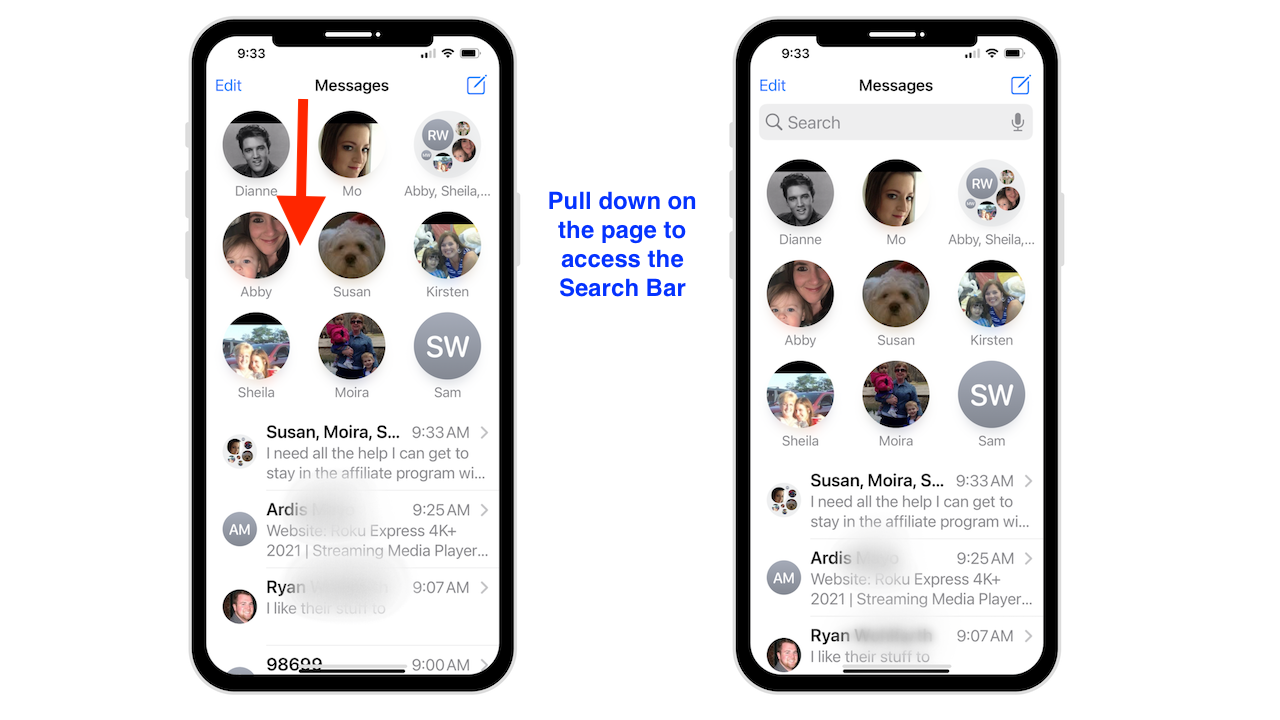
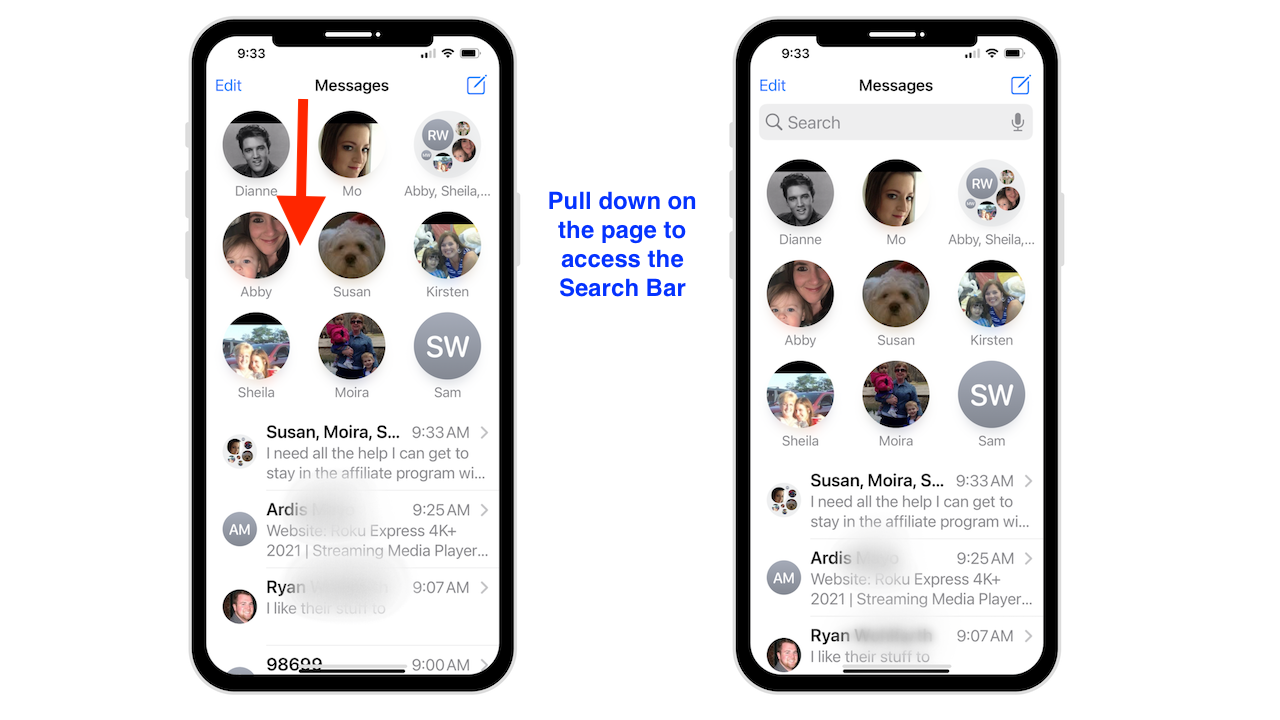
Deslizar para trás
Outro gesto útil que pode ser usado em uma mensagem é deslizar para trás para acessar a caixa de entrada de mensagens. Novamente, você precisará começar com o dedo ligeiramente fora da tela e deslizar da esquerda para a direita.
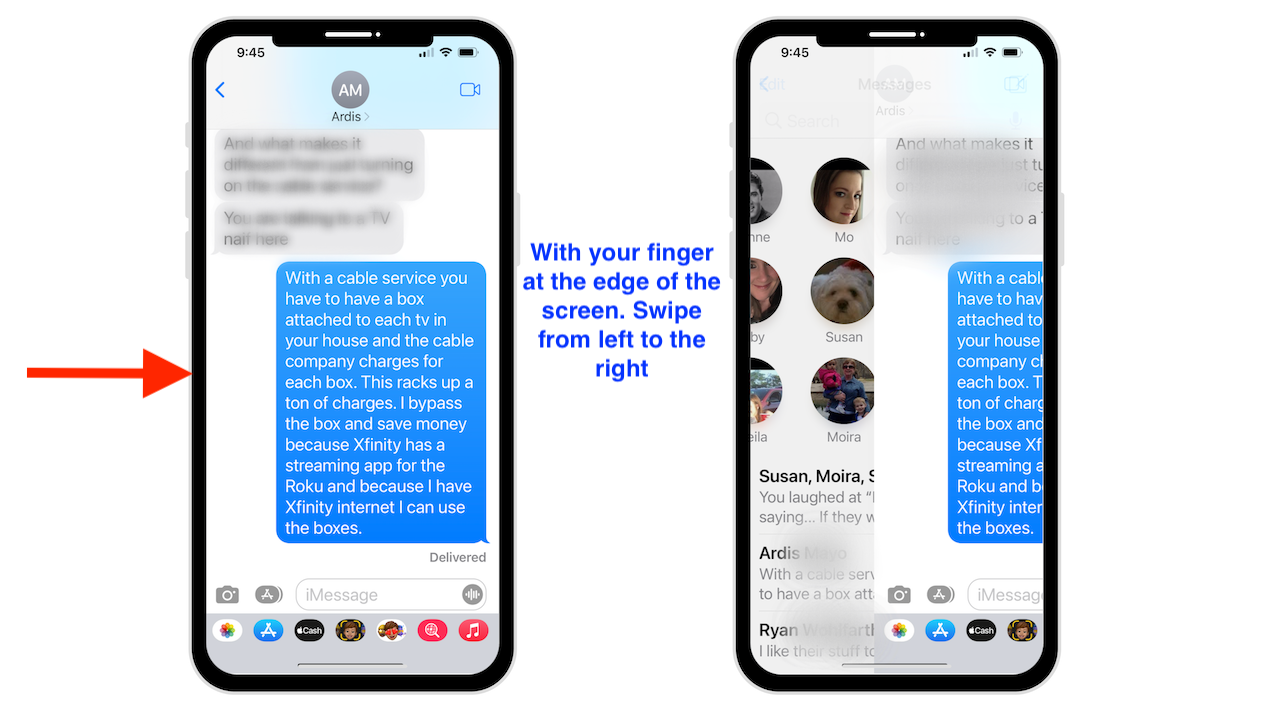
Timestamps em mensagens
Suponha que você queira saber exatamente quando uma mensagem chegou. Coloque o dedo na borda direita da tela e puxe. Agora você verá todos os carimbos de data/hora listados.
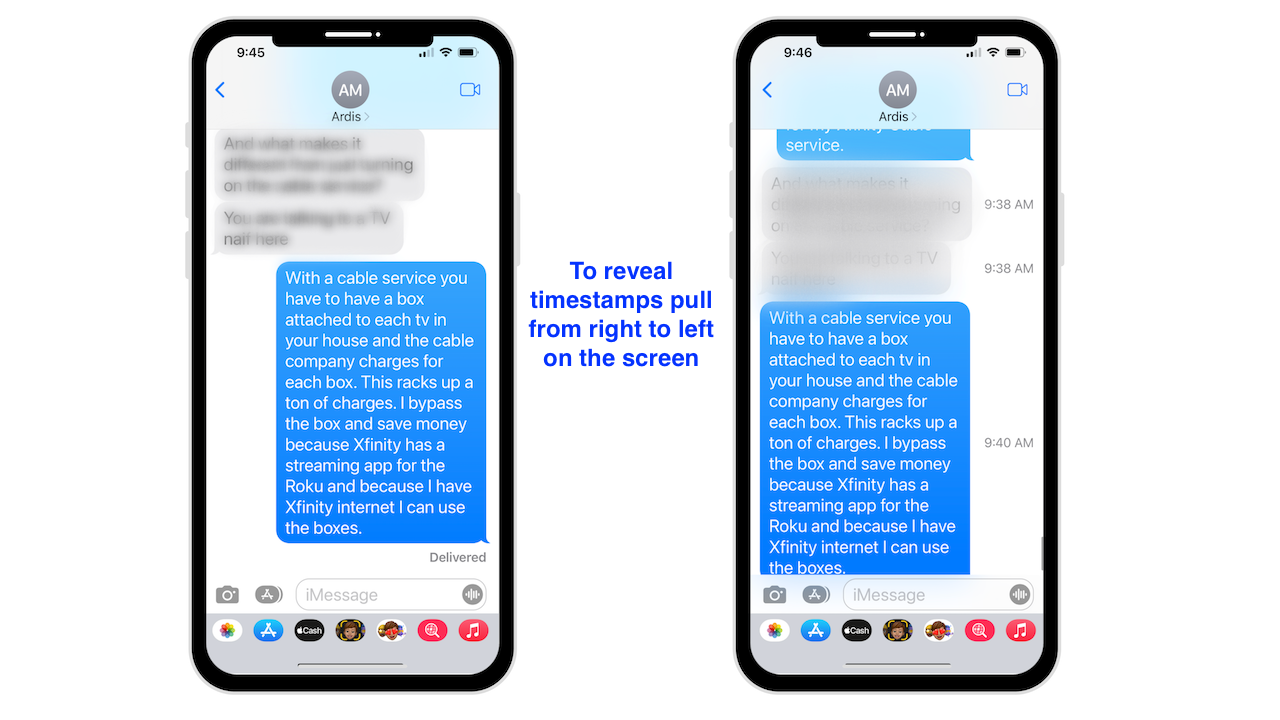
Reaction Tapback
Você pode reagir rapidamente a uma mensagem tocando e segurando a mensagem que você recebeu e deseja reagir.
Agora, toque na reação que deseja usar. Suas opções são um coração, polegares para cima, polegares para baixo, Ha ha, !! Ou?. Eles aparecerão com qualquer mensagem, incluindo áudio ou imagens.
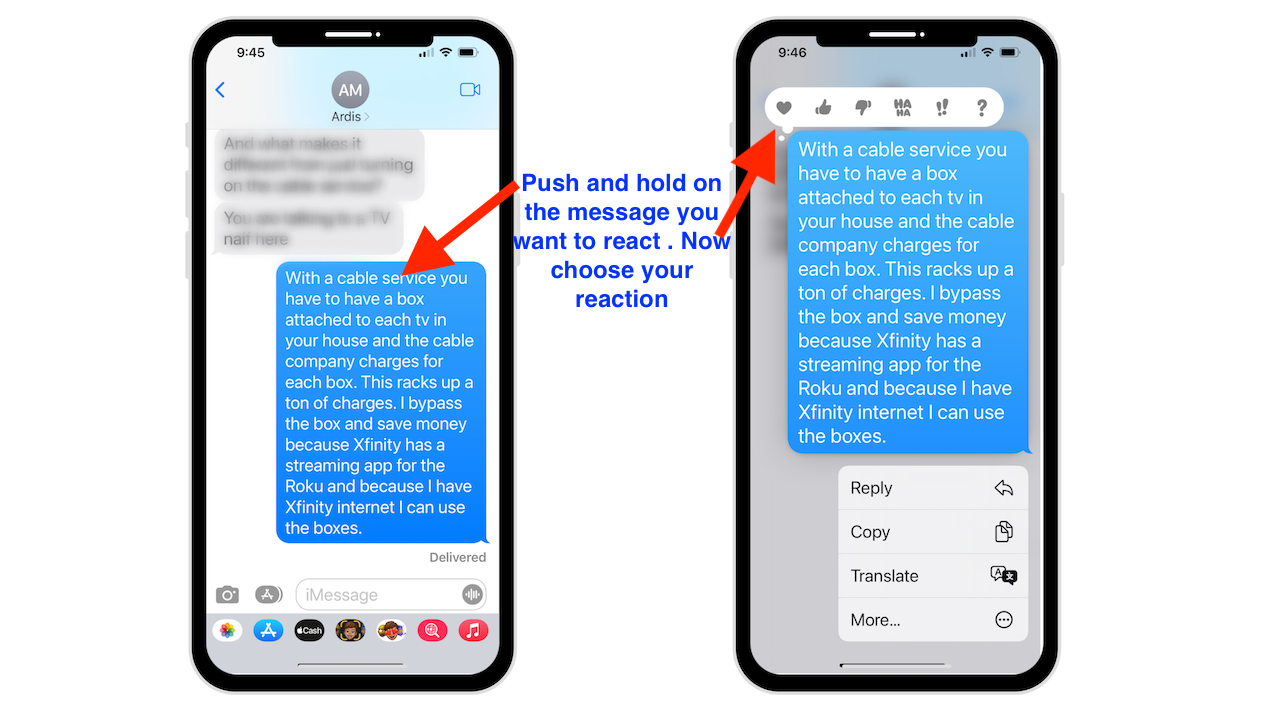
Segure para copiar uma mensagem
Você não encontrará um botão de edição em Mensagens. No entanto, se você pressionar e segurar uma mensagem, terá a opção de responder, copiar e traduzir. Escolhendo Mais no menu pop-up, você pode selecionar mensagens e encaminhar ou descartar essas mensagens.
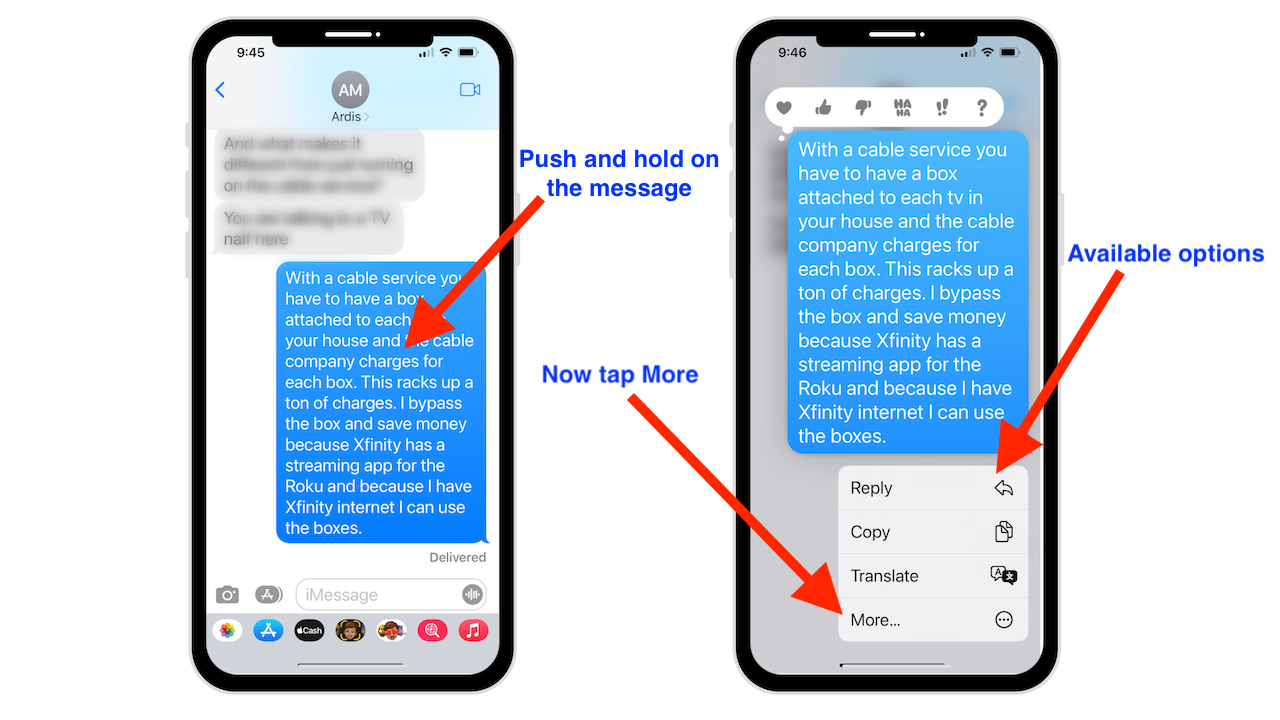
Salvar imagens
Ao receber imagens em uma mensagem, você pode salvá-las rapidamente no aplicativo Fotos pressionando e segurando a imagem ou vídeo e selecionando salvar, ou agora você deve ver uma pequena seta para baixo ao lado da imagem ou vídeo, que o salvará no aplicativo de fotos.
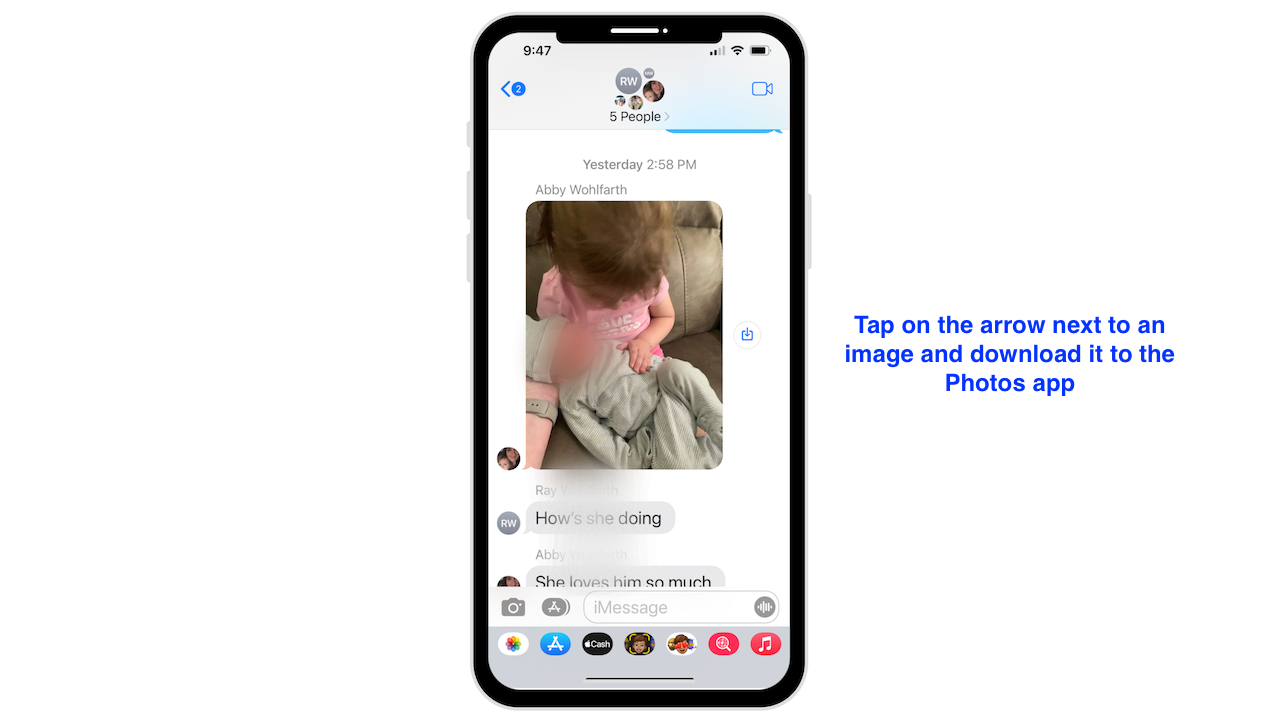
Anexos em mensagens
As mensagens mostram uma miniatura do vídeo ou imagem que você recebe. Toque na miniatura e a foto ou vídeo ficará em tela cheia. Você pode deslizar por todas as imagens da conversa se houver mais de uma imagem. Salvá-los é fácil. Basta clicar na seta para baixo ao lado da pilha.
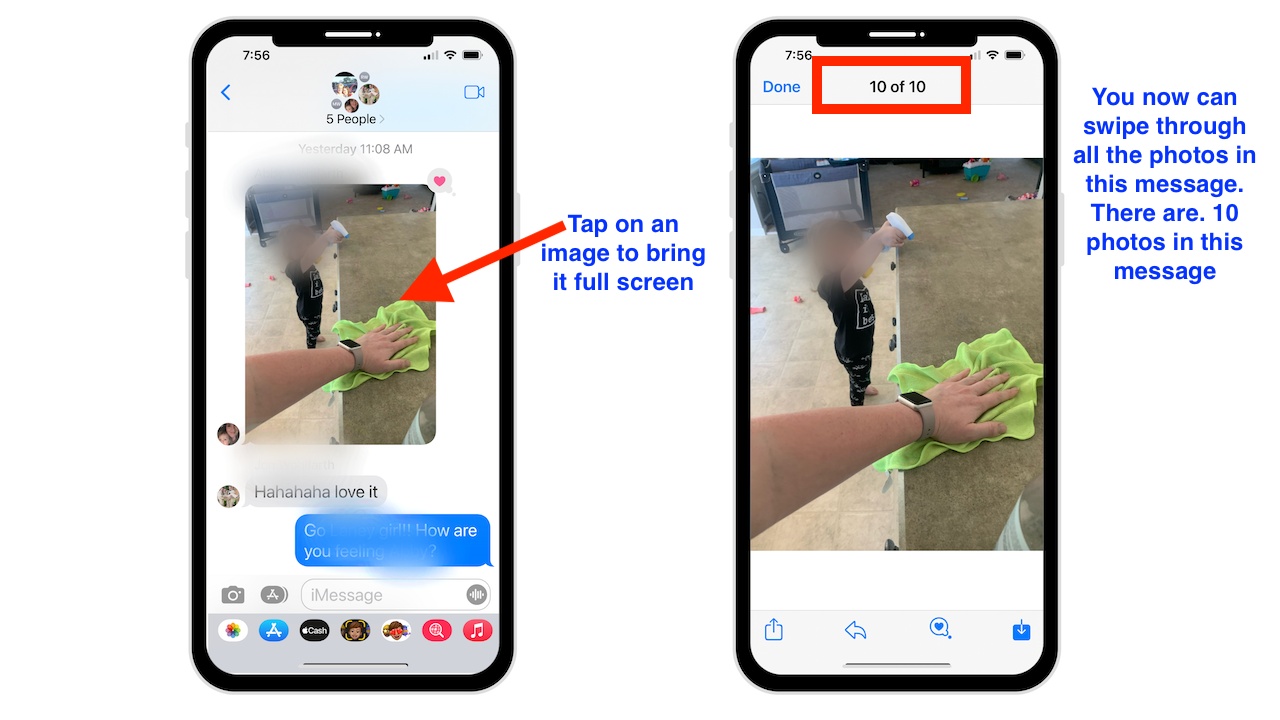
Mensagem de áudio
Você pode enviar mensagens de áudio rapidamente pressionando e segurando o ícone do soundbite dentro da área de mensagens. Depois, quando terminar de falar, toque na seta para cima para enviar ou toque no x para excluir.
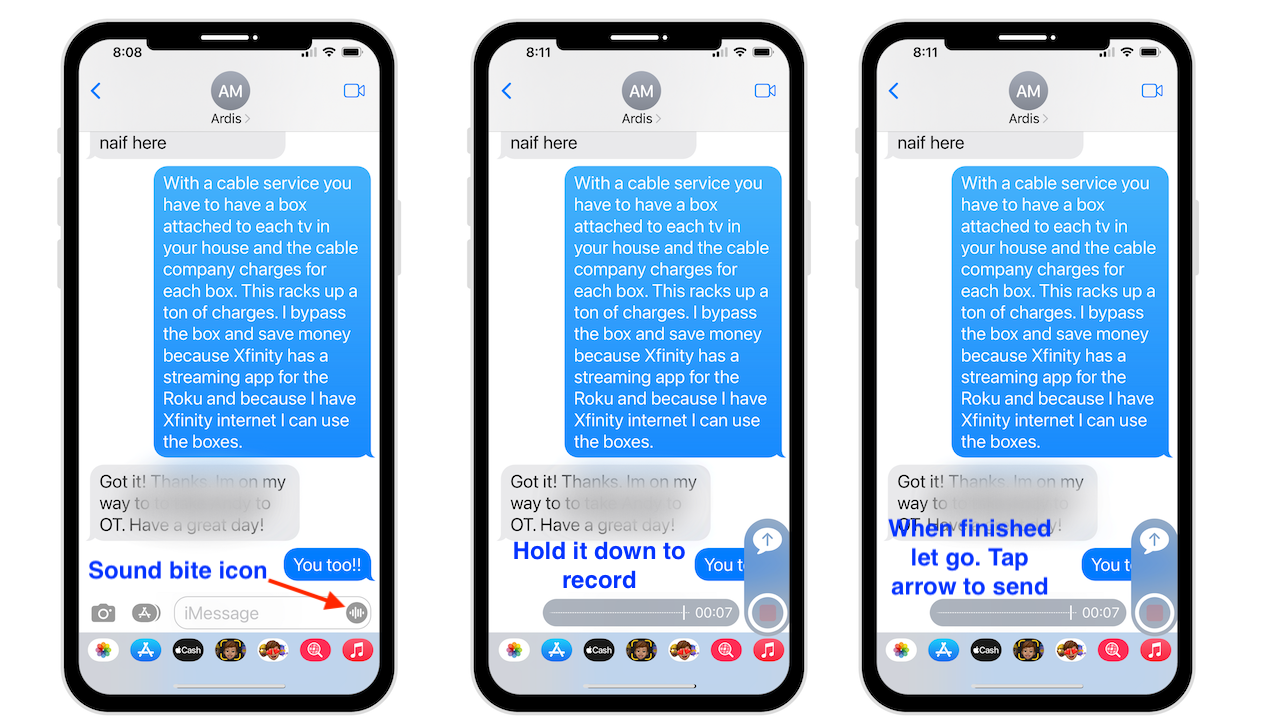
Nota: Isso foi feito no iOS 15. Veja como fica no iOS 16.
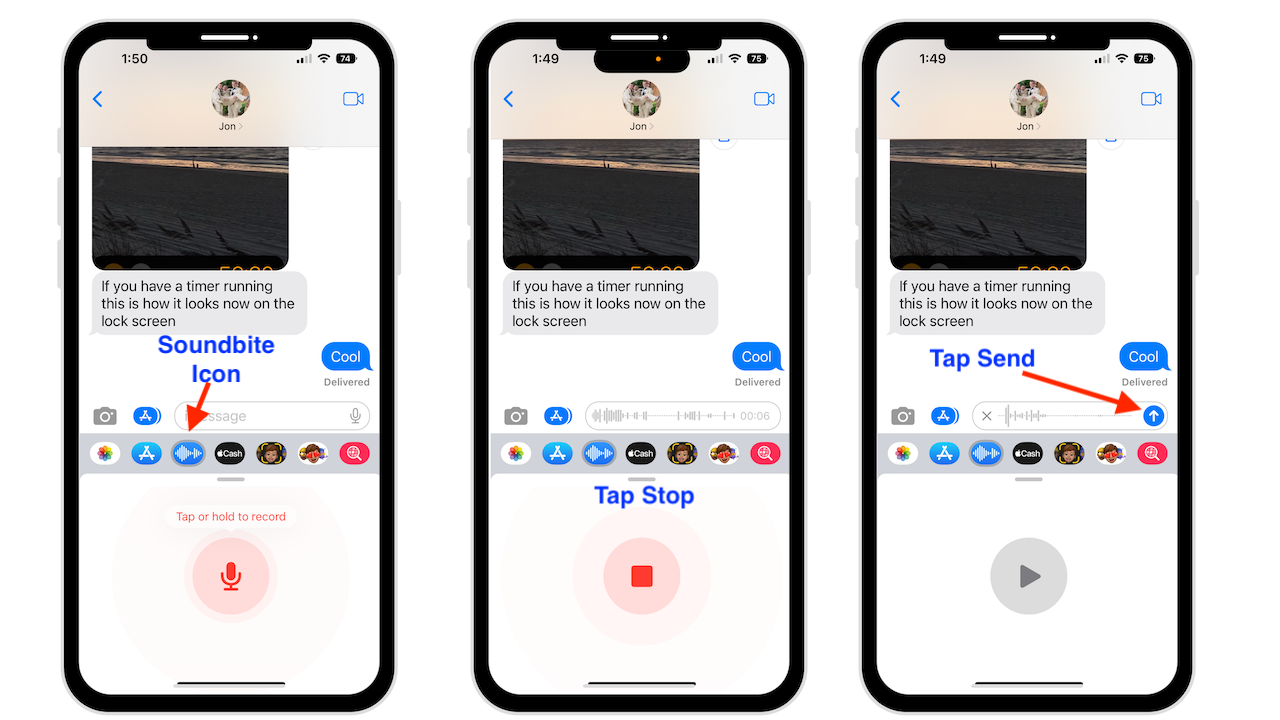
Excluir conversas
Se você deseja excluir uma conversa inteira, deslize a mensagem da direita para a esquerda de dentro da caixa de entrada de mensagens. Isso excluirá toda a conversa com essa pessoa. Você ainda receberá novas mensagens, mas todas as antigas serão excluídas.
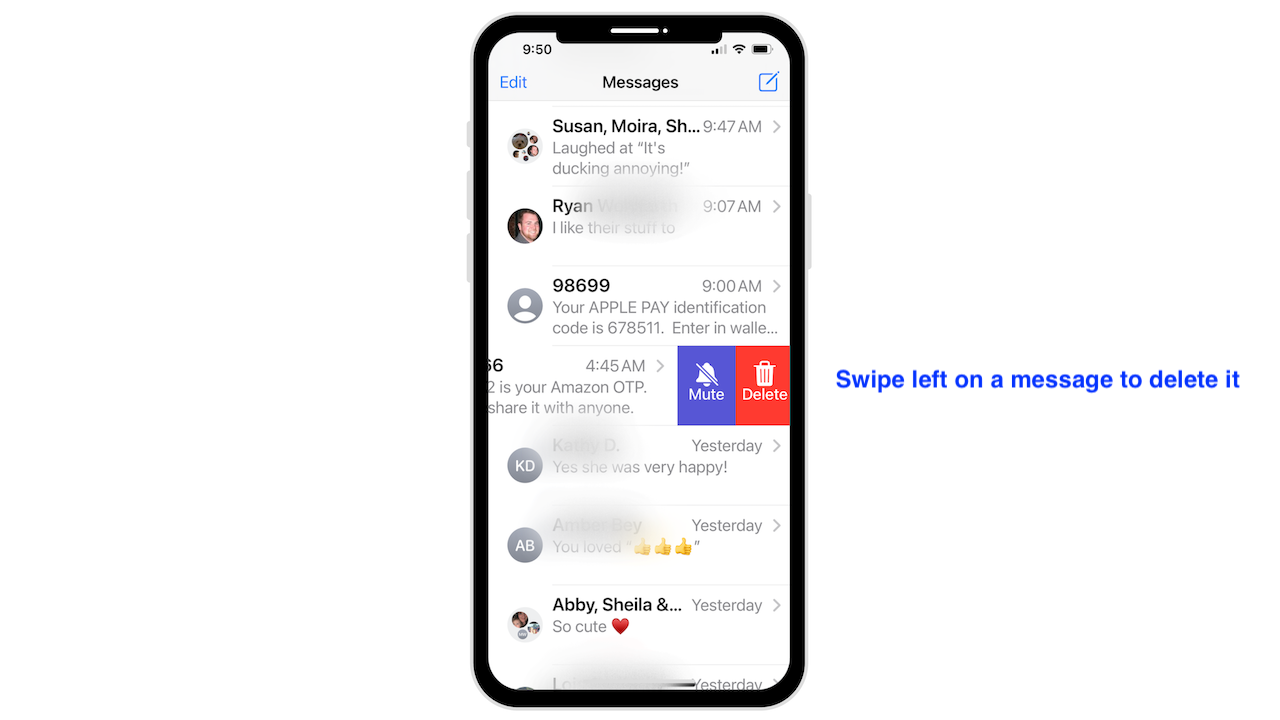
Ocultar o teclado
Se você quiser ver mais de uma mensagem enquanto digita, toque fora da área de mensagem e não verá mais a mensagem piscando cursor. Deslize para baixo e o teclado desaparecerá. Para reativá-lo, toque dentro da área de mensagem e ele reaparecerá.
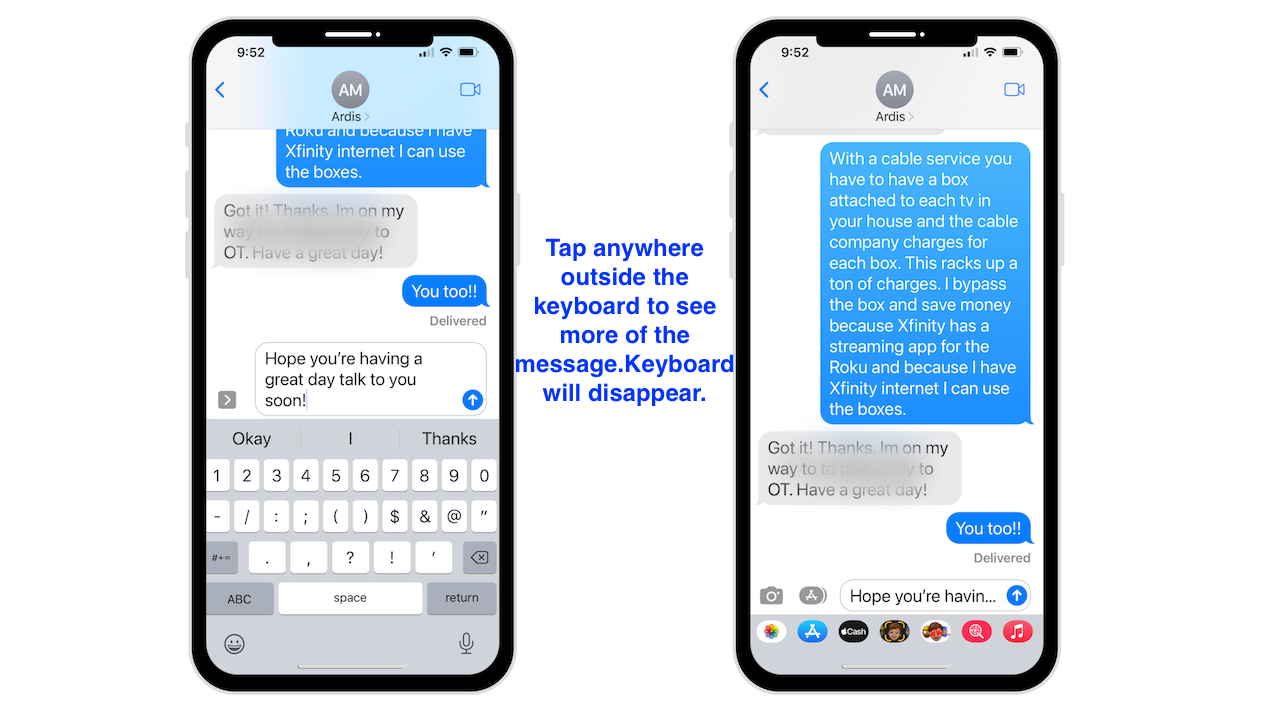
Puxe rapidamente um contato
Pressione firmemente a foto do perfil de um contato e toque na opção desejada. Você pode tocar no nome deles na parte inferior e ser direcionado para a visualização detalhada.
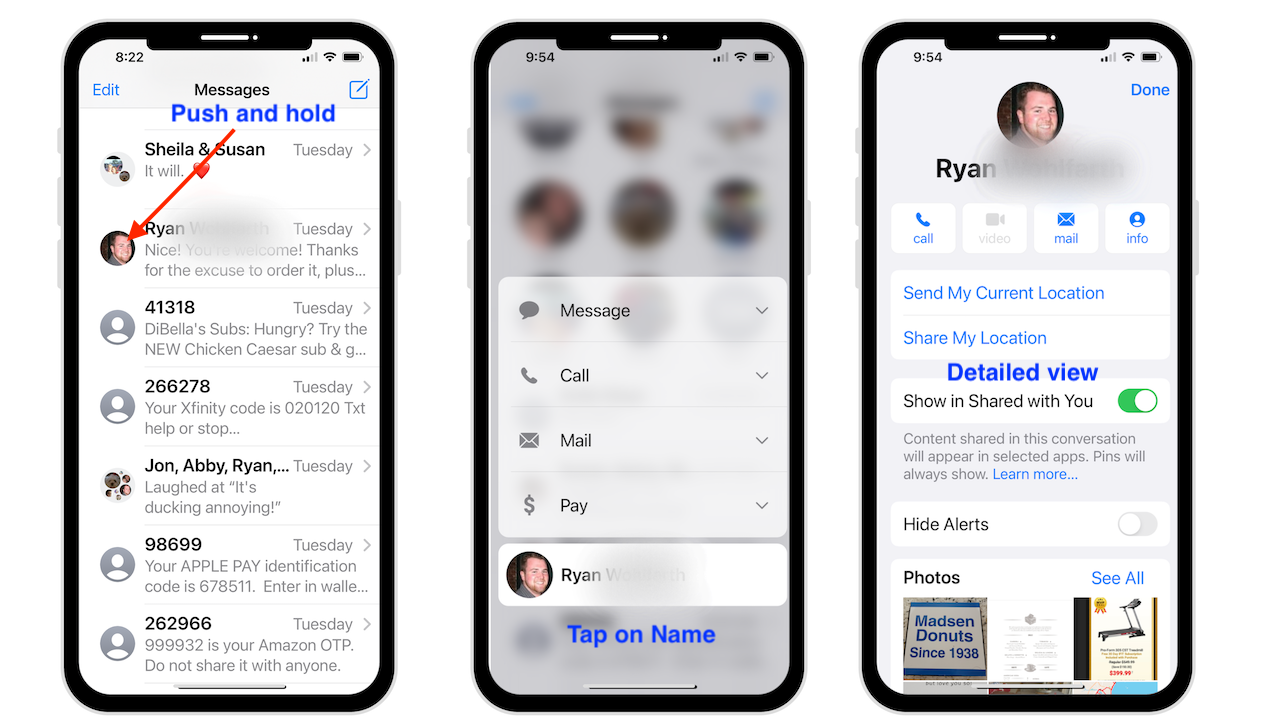
Adicione um efeito
Efeitos em mensagens permitem que você envie sua mensagem com confete, lasers, fogos de artifício e alguns outros. Para adicionar um efeito, digite sua mensagem, segure o botão enviar, role até o efeito que deseja adicionar e toque em enviar.

Conclusão
Espero ter adicionado muitos novos atalhos de mensagens; se eu perdi algum, adicione-o aos comentários abaixo.
Precisa de ajuda com seu dispositivo? Estou sempre disponível para uma consulta gratuita.
Gostou do vídeo? Acesse meu canal do YouTube para mais dicas excelentes.